Chega o tempo do Natal e a gente começa a ver as luzes legais que o pessoal inventa, e uma delas são aquelas "árvores" de luzes, estruturas metálicas em forma de cone que tem vários LEDs ao redor.
Estas árvores o pessoal também acaba usando LED digital pra conseguir fazer efeitos mapeados.
Vamos criar uma árvore de Natal de pixels no Lumikit SHOW?
A minha árvore vai ter 15 metros de altura, e 5 metros de diâmetro na base.
Eu vou estar usando uma fita de LED digital WS2811 RGB de 10 pixels por metro.
Vou ter 15 linhas de fita distribuídas ao redor da árvore.
Com isso, tenho todas as informações que preciso pra trazê-la pro programa.
- O primeiro passo é determinar o tamanho da Matriz, já que vamos trabalhar com pixels.
E como são 15 metros de altura e a fita tem 10 pixels por metro, vai dar uns 150 pixels de altura; então a minha altura deve ser no mínimo 150 pixels, mas vou deixar 152 pixels pra ter um espaço.
- O segundo passo é criar os pixels.
- Vou dar o nome de linha_1, tipo de aparelho Painel de LED, e número de canais 450 (15 metros * 10 pixels por metro = 150 pixels por linha * RGB (3 cores) = 450 canais DMX);
- Modo de cor de pixel é RGB, e quantidade de linhas 150 (que é a altura).
- O terceiro passo é arrumar as linhas na Matriz.
- O quarto passo é arrumar o 3D.
Vou limpar o meu local 3D, deixando só as paredes e a cobertura, no tamanho de 20 metros por exemplo.
Agora vou arrumar o tamanho dos pixels pra ficar com os 15 metros.
E agora distribuí-los de forma circular.
E então arrumar a rotação pra ficar na forma da nossa árvore.
Pronto! Agora a gente pode voltar pra Janela Principal e criar os efeitos.
Caso a gente quisesse montar esse projeto no real, a gente ia utilizar uma PixelBOX 8/PixelBOX (que controla 2730 pixels RGB) pra controlar essa árvore.
Lembrando também que a gente ia precisar arrumar os universos dos aparelhos criados para que correspondam aos universos do controlador.
Arquivo .show desse exemplo: Foi utilizado o Lumikit SHOW versão 2026 BETA.
Espero que vocês tenham gostado da dica!
Se vocês tiverem qualquer comentário a fazer ou dúvida a perguntar, podem por favor deixá-los aqui embaixo.
tags: Lumikit SHOW, pixels, LED mapeado, árvore, Natal